Как обрезать видео на iPhone и iPad [Учебное пособие]
Разное / / August 05, 2021
Сегодня я расскажу, как вы можете обрезать видео на iPhone или iPad. Когда дело доходит до видеосъемки, не все являются профессионалами. Это может быть любой видеоролик с вечеринки или концерта, который может снять любой желающий. Часто бывает, что в кадре видео есть какая-то несвязанная и ненужная часть. Итак, чтобы удалить их, нам нужно обрезать и настроить видео.
Более старая версия iOS требовала от пользователя помощи iMovie для редактирования любого видео. Однако с совершенно новой iOS 13 вы можете напрямую редактировать любое видео. Это означает, что не имеет значения, сняли вы видео или нет. Даже если это видео, которое вы скачали из Интернета или кто-то отправил вам через социальные сети, вы можете обрезать его из приложения «Фото».

связанные с| Как повернуть видео на iPhone или iPad
Почему требуется обрезка видео?
Например, вы находитесь на концерте, снимая группу, выступающую на сцене. Во время их записи ваш iPhone также фиксирует головы / туловища нескольких человек, стоящих перед вами. Несмотря на то, что в нижней части кадра четко видно изображение артиста на сцене, некоторые головы двигаются, что нежелательно. Следовательно, мы должны обрезать это видео.
Если вы хорошо разбираетесь в редактировании видео и хотите улучшить эффекты своего творчества, вы можете использовать iMovie. Этот инструмент предназначен для тех, кто всегда подчеркивает профессиональный подход к своим видео.
Ты знаешь | Как отменить подписку в App Store через iOS и iTunes
Как обрезать видео на iPhone и iPad
А теперь перейдем к руководству.
- Запустить Фото приложение на вашем iPhone
- Откройте видео, которое хотите обрезать
- В правом верхнем углу видео есть опция для редактировать. Нажмите на него.
- На следующем экране внизу вы должны увидеть Обрезать кнопка. Коснитесь его. Я выделил это на скриншоте.
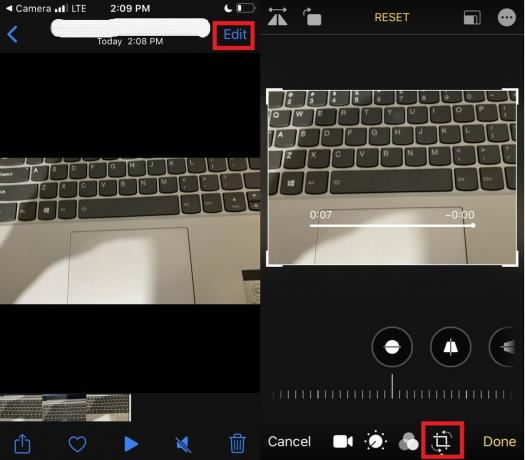
- Затем на видео вы должны увидеть прямоугольную рамку, которую вы можете отрегулировать, перетаскивая ее.
- Перетащите его за любой из четырех углов, чтобы обрезать его в соответствии с вашими требованиями.
- После завершения обрезки нажмите Готово, чтобы сохранить изменения.
Это оно. Обрезать видео на iPhone так просто. Если вы используете iPad, просто повторите описанные выше шаги и для этого. Итак, снимайте свои любимые видео и обрезайте их с помощью этой простой техники на своих устройствах Apple. Я надеюсь, что вы нашли это руководство полезным. это поможет тем, кто плохо знаком с iPhone или iPad.
Читать далее,
- Как исправить, если загруженные песни не отображаются в iTunes
- Как отключить жест доступности на iPhone
Сваям - профессиональный технический блоггер со степенью магистра компьютерных приложений, а также имеет опыт разработки под Android. Он убежденный поклонник Stock Android OS. Помимо технических блогов, он любит игры, путешествовать и играть на гитаре.
![Как обрезать видео на iPhone и iPad [Учебное пособие]](/uploads/acceptor/source/93/a9de3cd6-c029-40db-ae9a-5af22db16c6e_200x200__1_.png)


